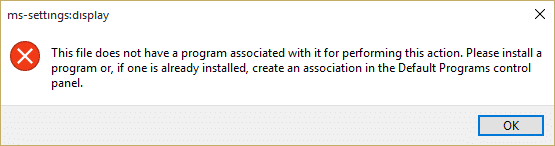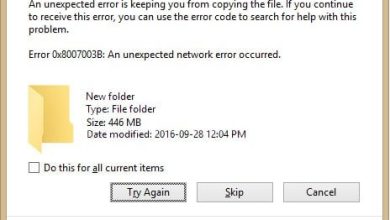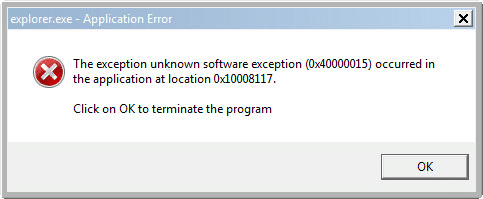Una de las mejores cosas que le han pasado a Internet es Google Chrome. Equipado con varias funciones, viene preinstalado en los teléfonos Android. Con más de mil millones de descargas en Google Play Store, existen numerosas preguntas que las personas suelen tener cuando se trata de usar esta plataforma. Las personas luchan con problemas que van desde habilitar el modo oscuro hasta deshabilitar el sonido en Chrome en Android. Entonces, en este artículo, le mostraremos cómo deshabilitar el sonido en Chrome en Android.
Hay ocasiones en las que un usuario podría estar trabajando en algo importante, y luego algún anuncio o un video se reproduce automáticamente en segundo plano. También hay situaciones en las que un usuario quiere silenciar la aplicación para reproducir música o algún otro sonido de fondo. Estamos aquí para contarte los pasos para habilitar o deshabilitar el acceso de sonido a Chrome (Android).

Índice de contenidos
Cómo deshabilitar el sonido en Chrome en Android
Entonces, ¿qué se debe hacer para deshacerse de este molesto sonido? La primera opción es (obviamente) bajar el volumen. No es práctico hacerlo cada vez que abre el navegador para navegar por Internet. A veces, cuando cierra la pestaña que reproduce el sonido, aparece una ventana emergente donde se reproduce otro sonido. Pero hay opciones mucho mejores que simplemente cerrar los medios o disminuir el volumen. Aquí hay algunos pasos simples que puede desactivar rápidamente el sonido en Chrome:
Silenciar el sonido de un sitio web en la aplicación de Chrome
Esta función silencia todo el aplicación de cromo, es decir, todos los sonidos que contiene se silencian. Esto significa que no se escuchará ningún audio cuando se abra el navegador. Podrías pensar, ¡Misión cumplida! pero hay una trampa. Una vez que implemente esta función, todos los sitios que está ejecutando actualmente se silenciarán y también en el futuro, hasta que restablezca esta configuración. Entonces, estos son los pasos que debes seguir para deshabilitar el sonido en Chrome:
1. Lanzamiento Google Chrome en su teléfono inteligente y abra el sitio que desea Silencio luego toque en el tres puntos en la esquina superior derecha.
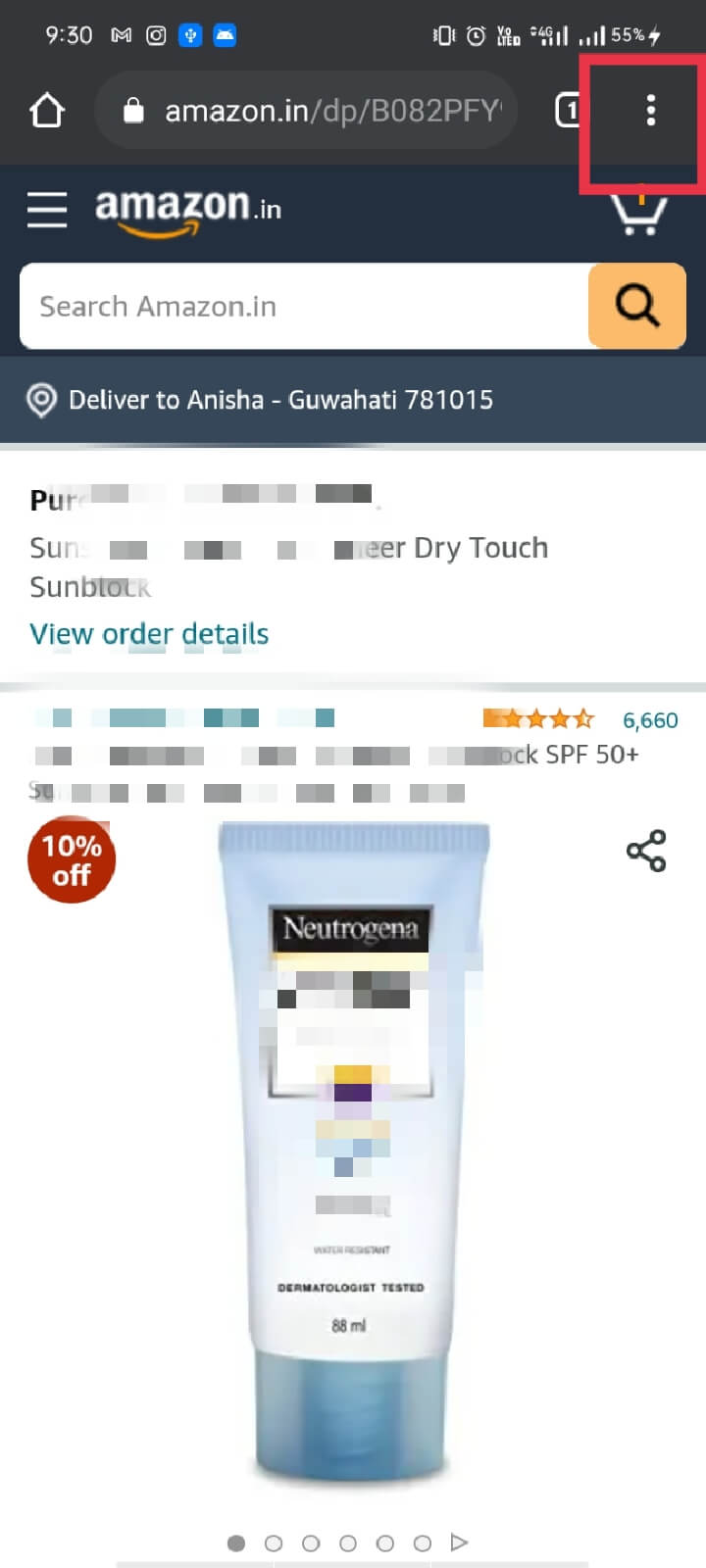
2. Aparecerá un menú, toque ‘Ajustes‘ opciones.
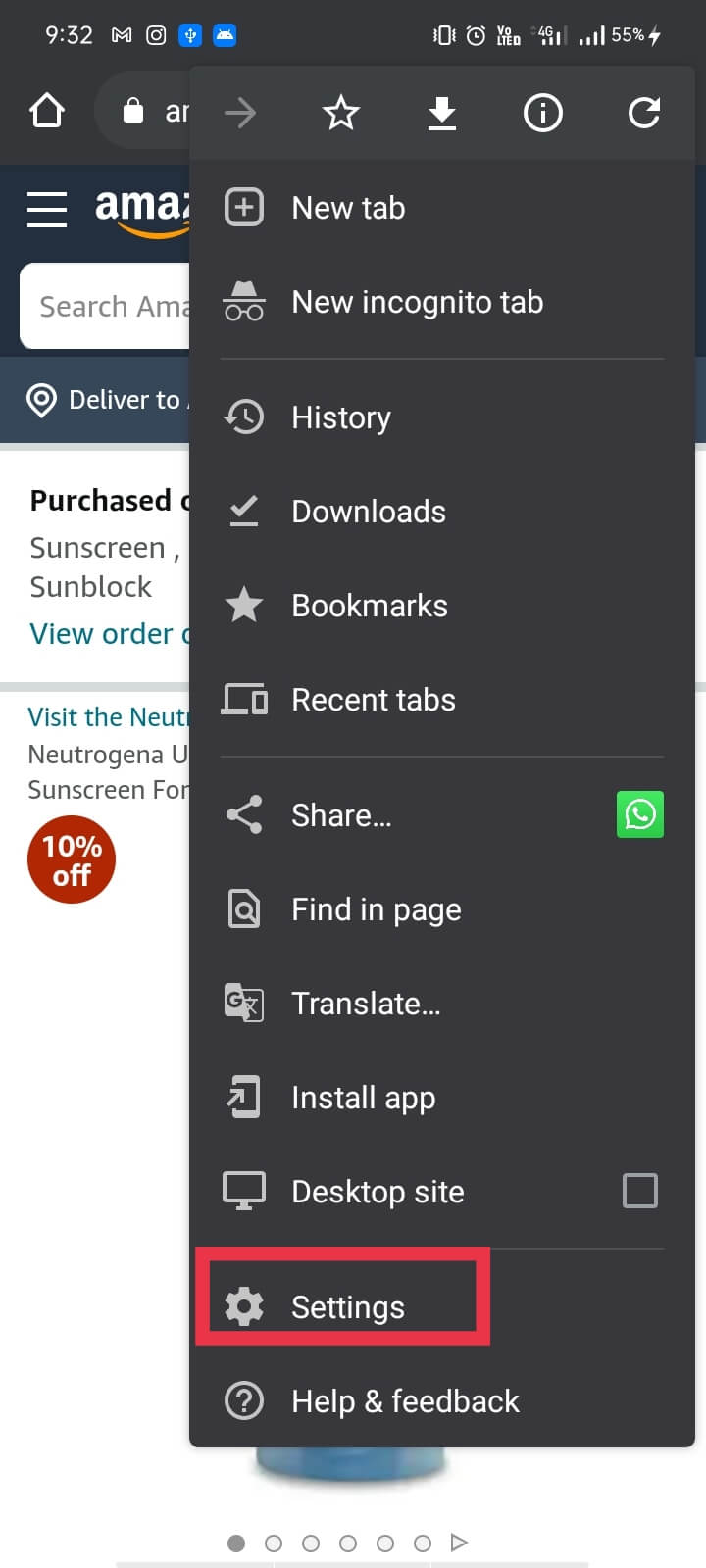
3. El ‘Ajustes‘ llevará a otro menú en el que se supone que debe tocar ‘Configuración del sitio‘.
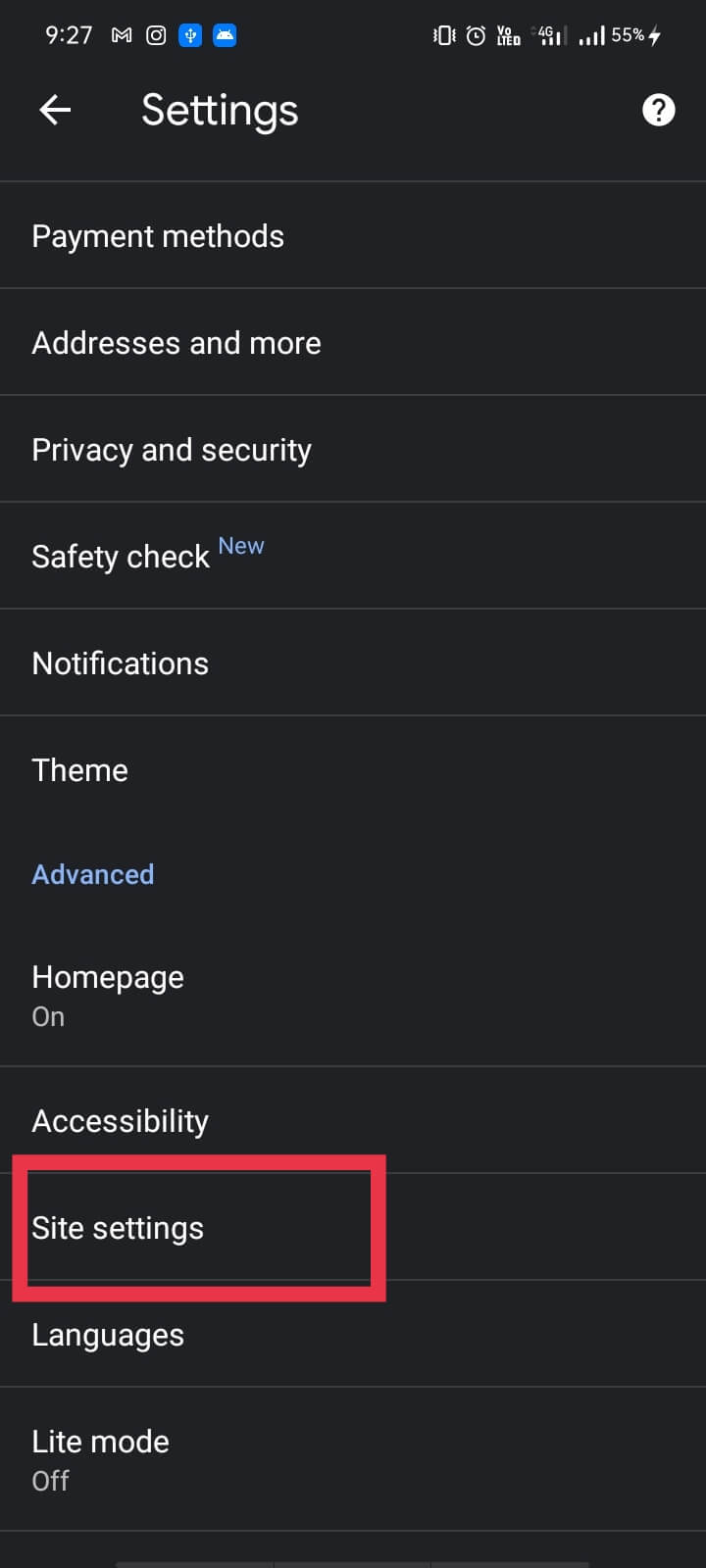
4. Ahora, bajo Configuración del sitio, abre el ‘Sonar‘sección y encender la palanca para Sonar. Google apagará el sonido en el sitio respectivo.
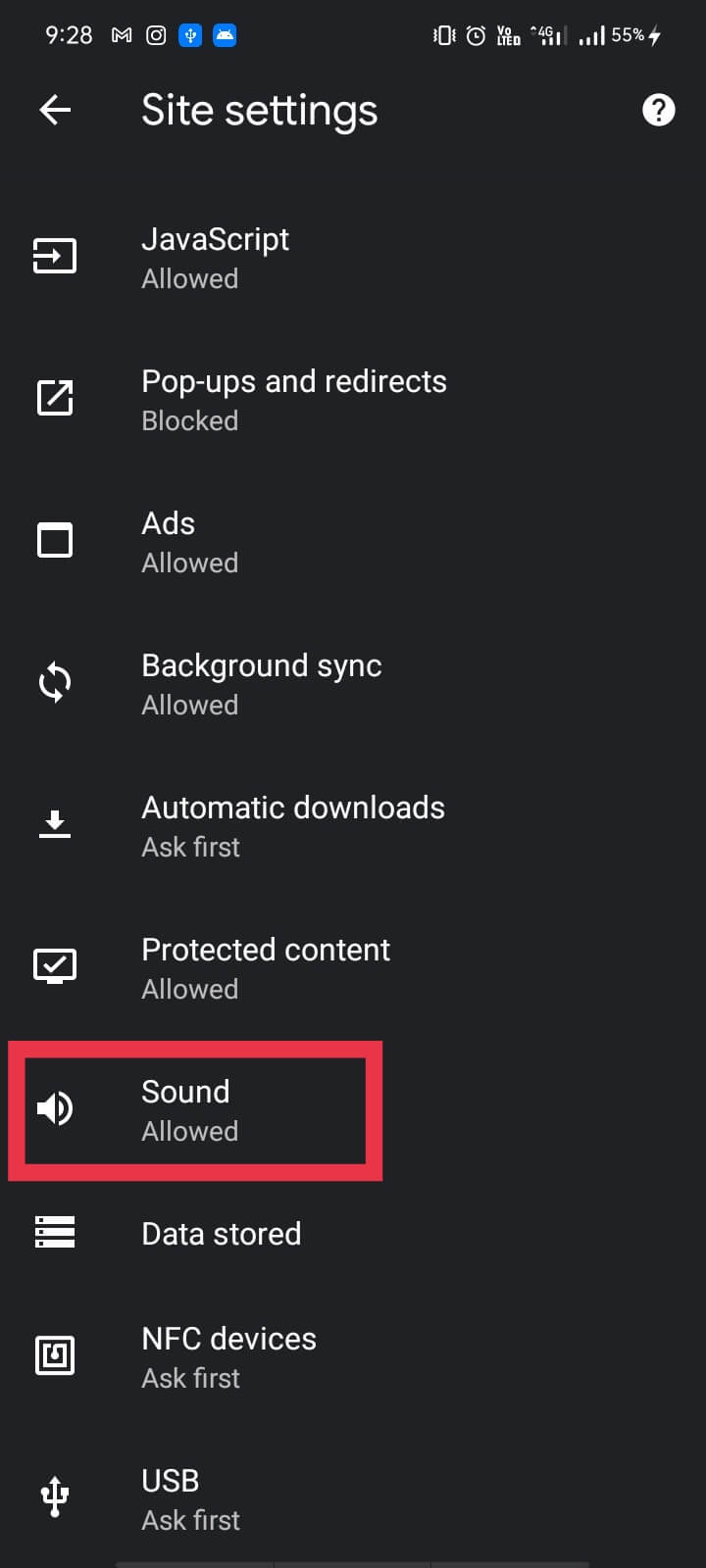
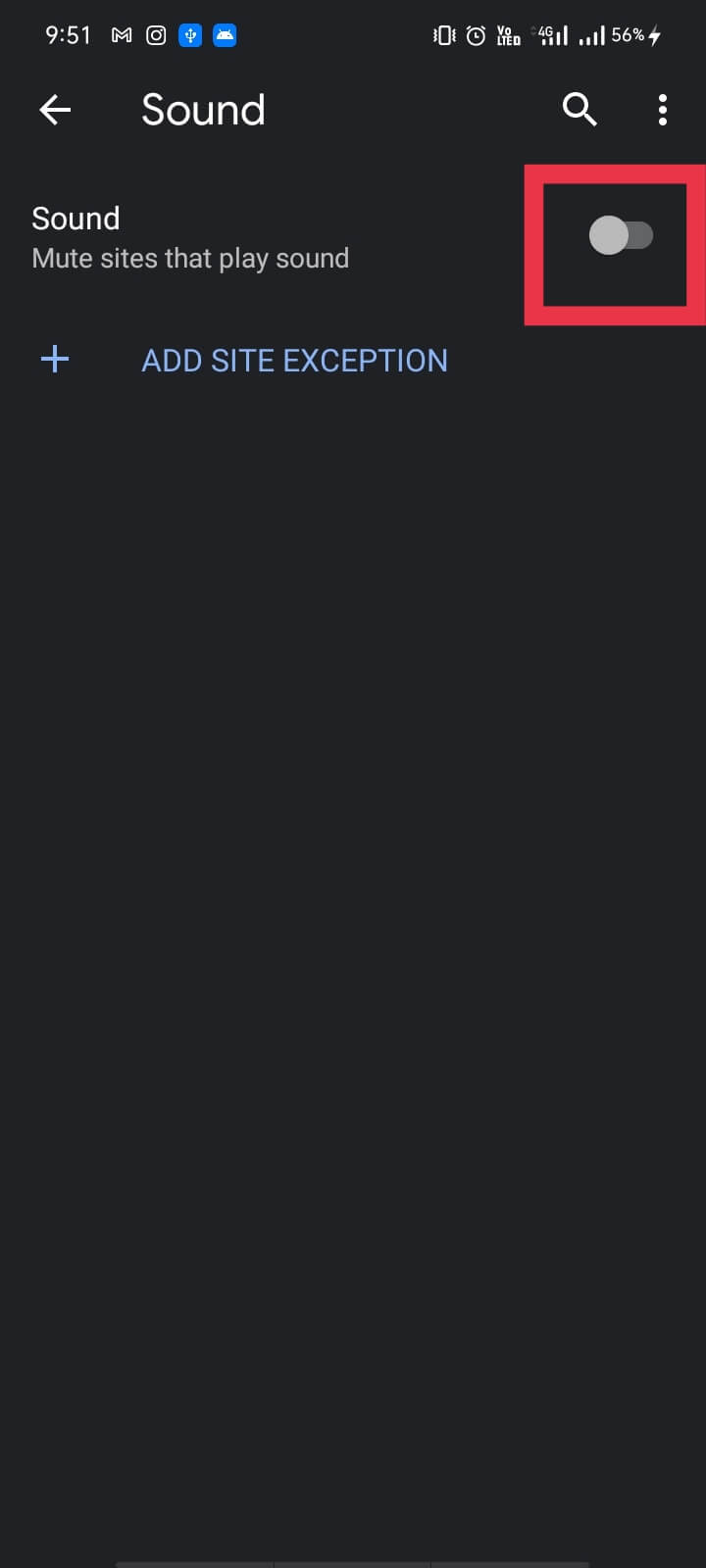
Hacer esto silenciará el sitio web que ha abierto en su navegador. Por lo tanto, el método indicado anteriormente es la respuesta a su pregunta sobre cómo deshabilitar el sonido en la aplicación móvil de Chrome.
Dejar de silenciar el mismo sitio web
En caso de que desee reactivar el mismo sitio web después de un cierto período, puede lograrlo con bastante facilidad. Tienes que volver sobre los pasos mencionados anteriormente. En caso de que te hayas saltado la sección anterior, estos son los pasos nuevamente:
1. Abra el navegador en tu móvil y vaya al sitio que desea dejar de silenciar.
2. Ahora, toca el tres puntos en la esquina superior derecha.
3. Introduzca el ‘Ajustes‘ opción y de allí, vaya a la Configuración del sitio.
4. Desde aquí, debe buscar el ‘Sonar‘ opción, y cuando toques en él, entrarás en otro Sonar menú.
5. Aquí, apagar la palanca para Sonar para desactivar el silencio del sitio web. Ahora puedes escuchar todos los sonidos que se reproducen en la aplicación.
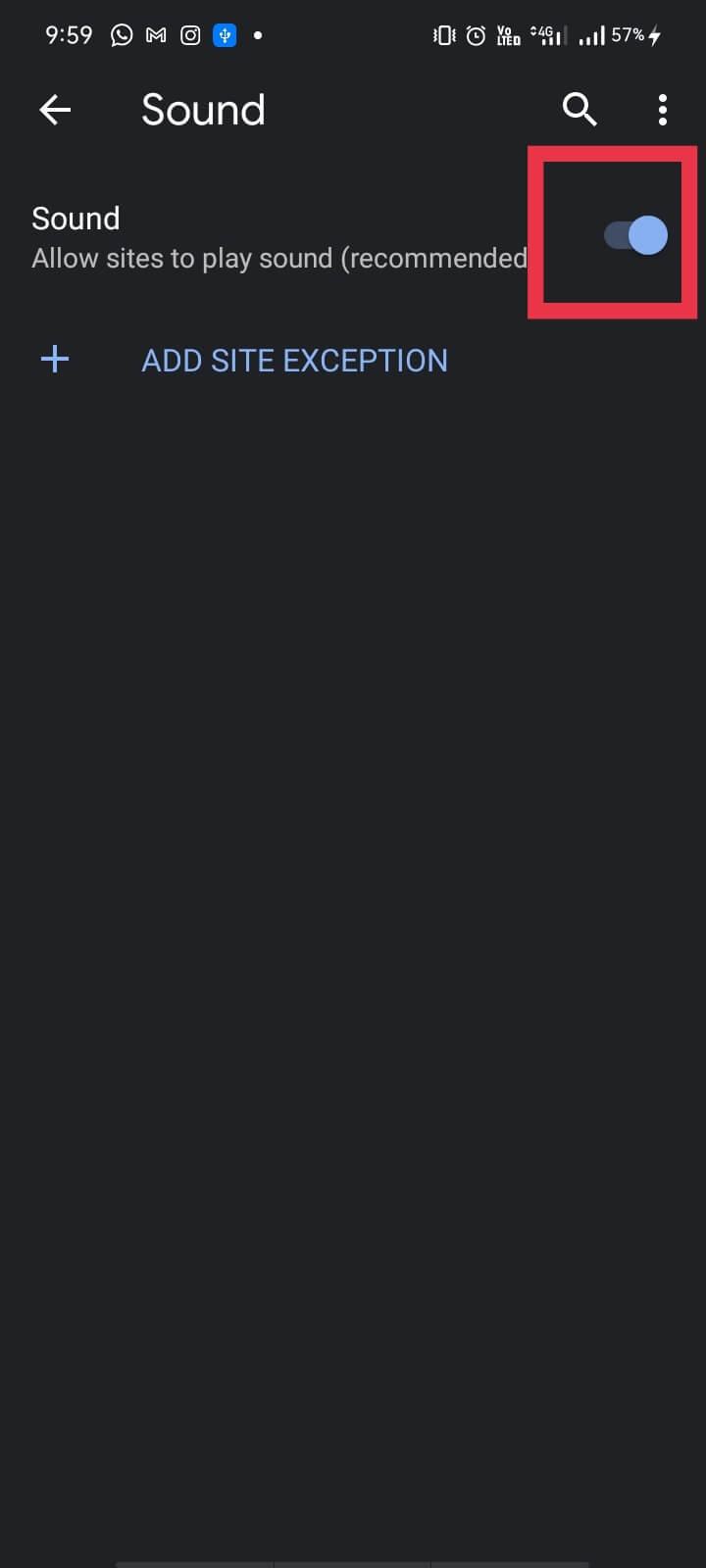
Después de ejecutar estos pasos, puede reactivar fácilmente el sitio que silenció hace un tiempo. Hay otro problema común al que se enfrentan algunos usuarios.
Cuando desea silenciar todos los sitios a la vez
Si desea silenciar todo su navegador, es decir, todos los sitios a la vez, puede hacerlo sin esfuerzo. Estos son los pasos a seguir:
1. Abra el Cromo aplicación y toque en el tres puntos en la esquina superior derecha.
2. Ahora toca ‘Ajustes‘ entonces ‘Configuración del sitio‘.
3. En Configuración del sitio, toque ‘Sonar‘ y encender la palanca para Sonar, ¡y eso es!
Ahora bien, si deseas agregar URL específicas que no te molesten cuando estás trabajando, aquí es donde Chrome tiene otra funcionalidad disponible para ti.
NOTA: Cuando llegue al quinto paso en el método anterior, vaya a ‘Agregar excepción de sitio‘. En esto, puedes añadir una dirección URL de un sitio web Puede agregar más sitios web a esta lista y, por lo tanto, estos sitios web serán excluidos del bloqueo de sonido.
Preguntas frecuentes (FAQ)
Q1. ¿Cómo silenciar Chrome en Android?
Ir Configuración > Configuración del sitio > Sonido, y encienda la palanca para Sonar en cromo. Esta característica ayuda a silenciar el sitio en particular para que no reproduzca audio.
Q2. ¿Cómo evito que Google Chrome reproduzca sonido?
Dirígete al menú y toca Configuración de la lista. Toca el encendido Configuración del sitio opción desplazándose hacia abajo en la lista. Ahora, toca el Sonar pestaña, que por defecto está establecida en Permitido. Por favor apáguelo para deshabilitar el audio.
.
Esperamos que esta guía haya sido útil y pudiste deshabilitar el sonido en Chrome. Si aún tiene alguna consulta sobre este artículo, no dude en hacerla en la sección de comentarios.